Arztbesuche
Zweck und Funktion
ARZTBESUCHE - verstanden werden darunter Arzt- oder Zahnarztbesuche - können pro Schüler/Schülerin in den Stammdaten hinterlegt werden.
Diese Besuche können manuell pro Schüler/Schülerin erfasst und mutiert werden. Für die jährlichen Kontrollen können die Einträge zudem auch pro Schuljahr automatisiert erstellt werden.
Neben der Anzeige bei der betreffenden Person im Register Arztbesuche [ A ] (in Master Data / Personen) bietet die Personenansicht eine Gesamtübersicht mit Filtermöglichkeiten. Nachfolgend wird zuerst die Ansicht im Register Arztbesuch beschrieben. Danach das Menü / Fenster Arztbesuche.
Neuigkeiten
2024-07 | Einstellungen - erfasste Ärztinnen/Zahnärztinnen
Neu lassen sich die im Modul ARZTBESUCHE erfasste Ärztinnen/Zahnärztinnen auch via Stammdatenprüfung abfragen.
Register Arztbesuche
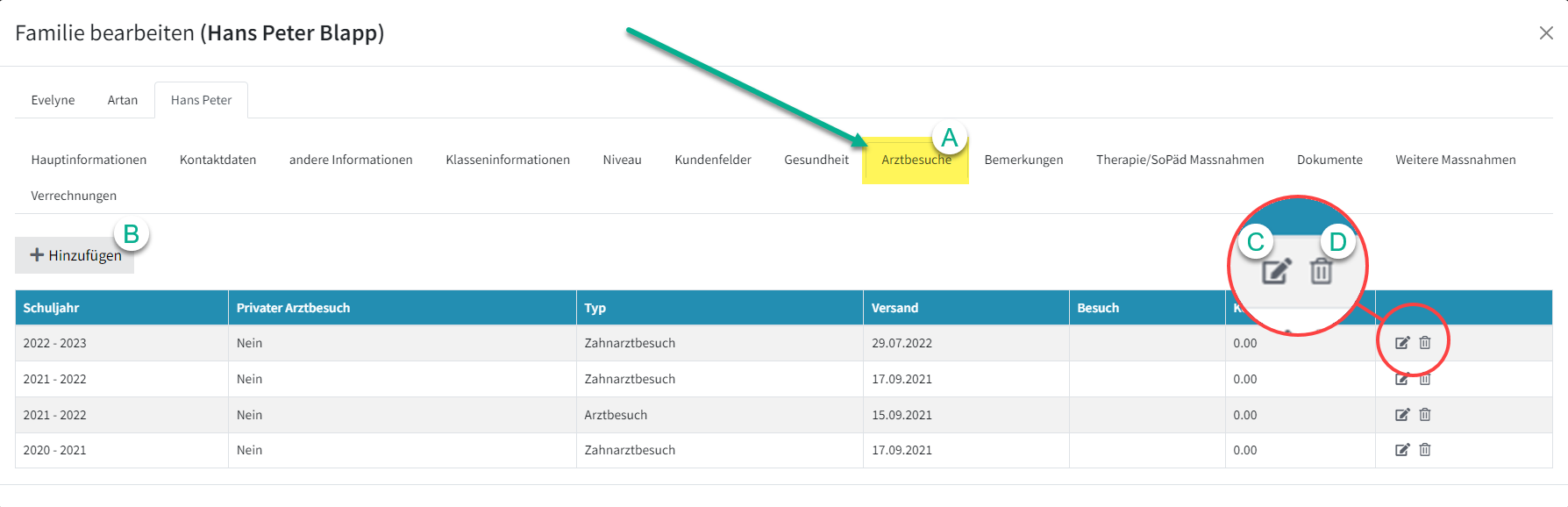
Die einzelnen Besuche eines Schülers/Schülerin werden in der Personenansicht im Register Arztbesuche [ A ] aufgelistet. Hier können die Einträge gelöscht [ D ], angepasst [ C ] oder neue erfasst werden [ B ].
Beim Hinzufügen bzw. beim anpassen [ C ] erscheint ein zusätzliches Fenster, in dem folgende Informationen eingetragen werden:
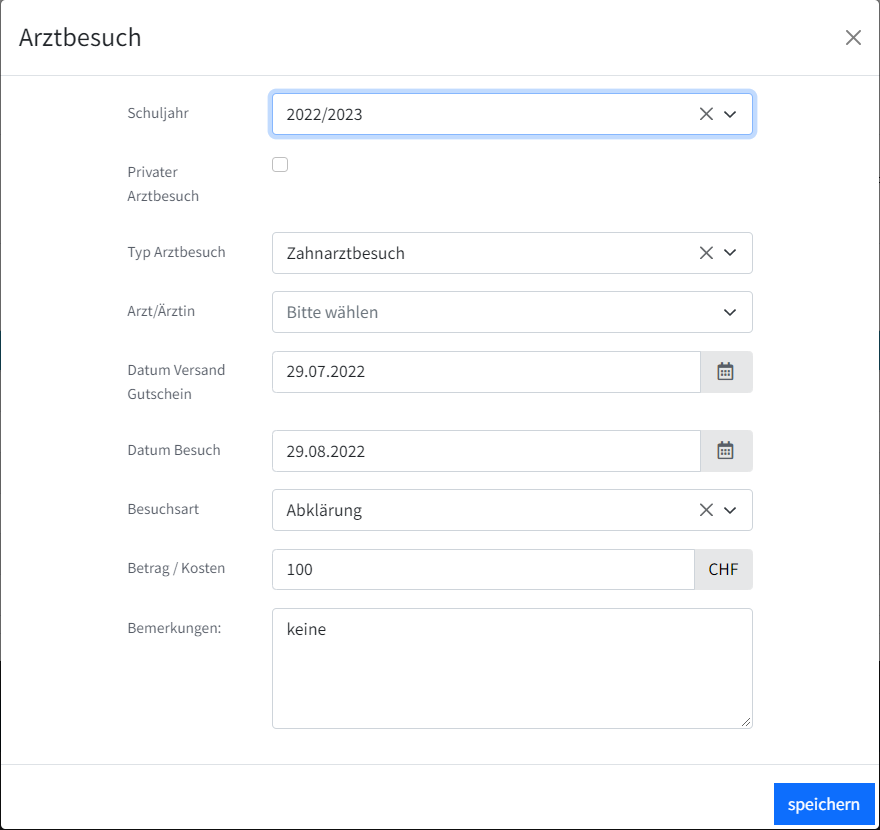
Feld | Beschreibung |
Schuljahr | Wahl eines Schuljahres |
Privater Arztbesuch | Falls private Arztbesuche erfasst werden, kann dieses Markierungsfeld angewählt werden. Entsprechend sind dann nur noch die Angabe des Datums und das Bemerkungsfeld verfügbar: 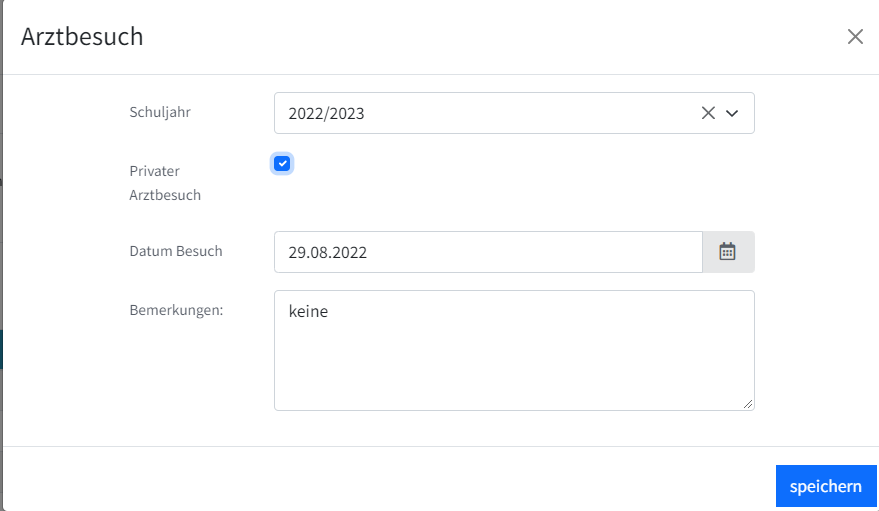 |
Typ Arztbesuch | Es stehen zwei Möglichkeiten zur Auswahl:
|
Arzt/Ärztin | Hier kann der Arzt ausgewählt werden. Die Ärzte können in den Einstellungen verwaltet werden. |
Datum Versand Gutschein | Datum, an dem der Gutschein versendet wurde. |
Datum Besuch | Datum, an dem der effektive Arztbesuch stattgefunden hat. Dies wird normalerweise aufgrund des zurückgeschickten Gutscheins ausgefüllt. |
Besuchsart | Wahl der Besuchsart |
Betrag / Kosten | Eingabe der Kosten (informatives Feld) |
Bemerkungen | Hier können zusätzliche Bemerkungen zum Besuch eingetragen werden. |
Menü Arztbesuche
Übersicht "Arztbesuche"
Die Übersicht über alle Arzt- / Zahnarztbesuche kann im Modul SCHULVERWALTUNG abgerufen werden:
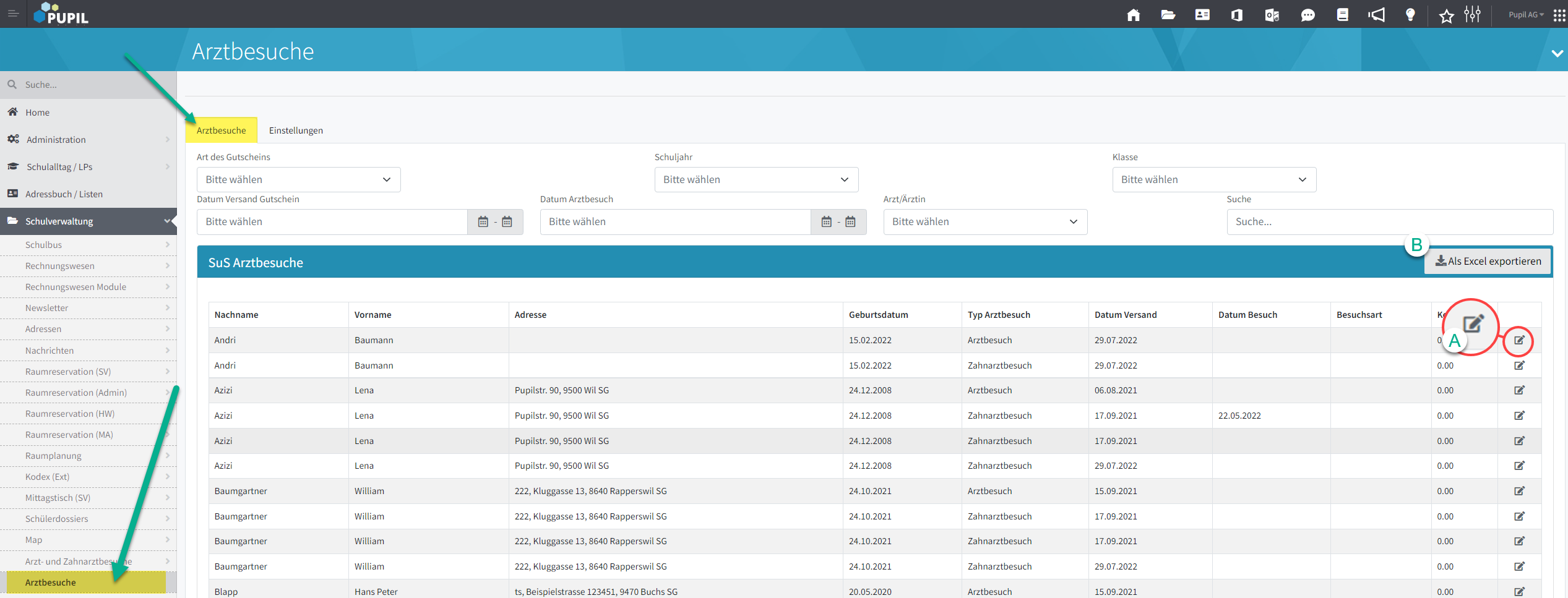
Hier werden alle eingetragenen Arztbesuche aufgelistet. Es werden auch Besuche aufgelistet, die noch nicht stattgefunden haben, die von der Verwaltung aber bereits "vorbereitet" wurden (z. B. um die Zahnarzt-Gutscheine zu versenden).
Daten filtern / anpassen
Hier können direkt auch Einträge geändert (A) oder die Angaben zu den erhaltenen Gutscheinen erfasst werden.
Im Kopfbereich können die Einträge gefiltert werden (Bsp. Zahnarztbesuche des aktuellen Schuljahres).
Falls z. B. mehrere Versanddaten eingegeben wurde, kann hier explizit auch ein solches selektiert werden, um den entsprechenden Versand zu selektieren.
Das Datum Versand Gutschein kann als Datum im Format TT.MM.JJJJ direkt eingegeben oder über die Auswahl in der Kalenderansicht erfasst werden. Wird ein einzelnes Datum in der Kalenderansicht ausgewählt, so ist das gewählte Datum 2-mal anzuklicken. Dadurch wird der Button [ Anwenden ] aktiv und kann bestätigt werden.
Zur Selektion "alle SuS ohne Arztbesuch" sind lediglich die Schritte:
[ 1 ] - Art des Gutscheins
[ 2 ] - Schuljahr
[ 3 ] - Kein Arztbesuch | Schieberegler auf aktiv
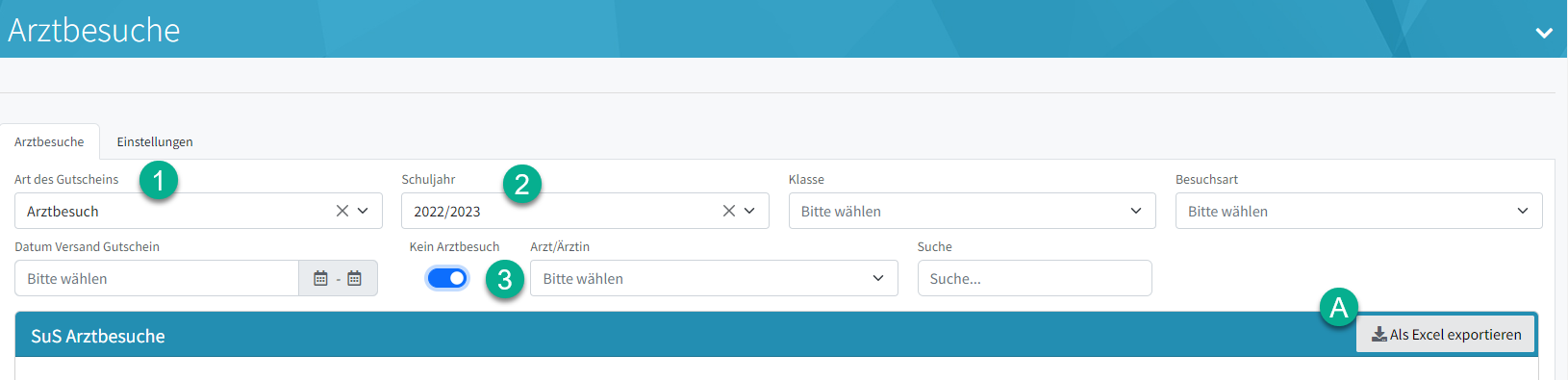
[ A ] - Nach der Selektion kann die aufgeführte Auflistung als Excel-Datei exportiert werden.
Diese Datei kann anschliessend z. B. zur Erstellung der Zahngutscheine oder als Steuerdatei zur Versendung des Erinnerungs-E-Mail an die säumigen Erziehungsberechtigte verwendet werden.
Einstellungen
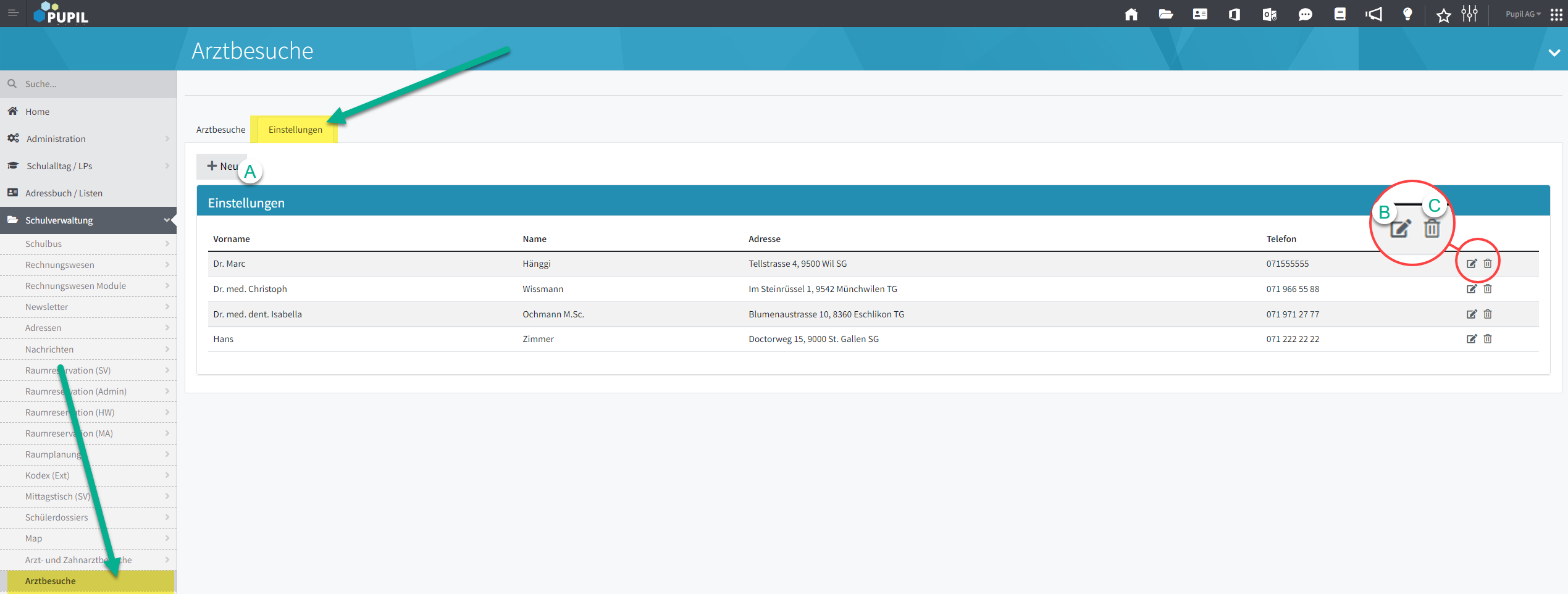
In den Einstellungen können Ärzte hinterlegt werden, die dann in der Detailmaske in der Personenansicht zur Verfügung stehen.
Es können neue Einträge erfasst (A), angepasst (B) oder auch gelöscht werden (C)
Erstellen der Einträge für alle SuS
Die Einträge für ein Schuljahr können automatisiert für eine definierte Auswahl von Personen (SuS) erstellt werden.
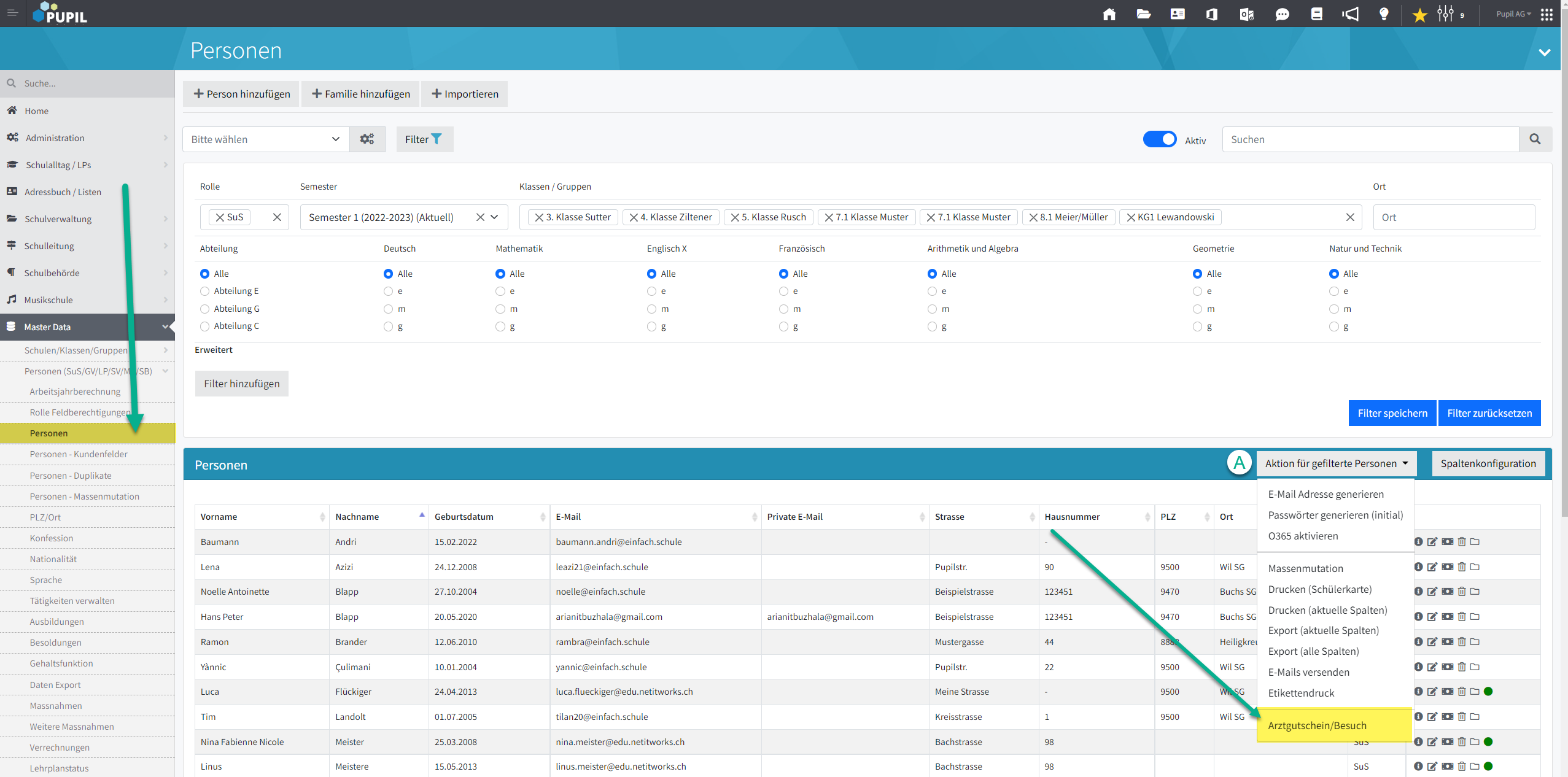
Dazu müssen in der Personenansicht alle SuS selektiert (gefiltert) werden, für die ein Eintrag bei den Arztbesuchen erstellt werden soll. Dazu kann auch ein entsprechender Filter definiert und gespeichert werden.
Nachdem die gewünschten Daten gefiltert sind, kann die Funktion Arztgutschein/Funktion via Popup-Menu "Aktion für gefilterte Personen" (A) aufgerufen werden.
Es erscheint ein weiteres Eingabefenster, in dem die gewünschten Einstellungen vorgenommen werden können:
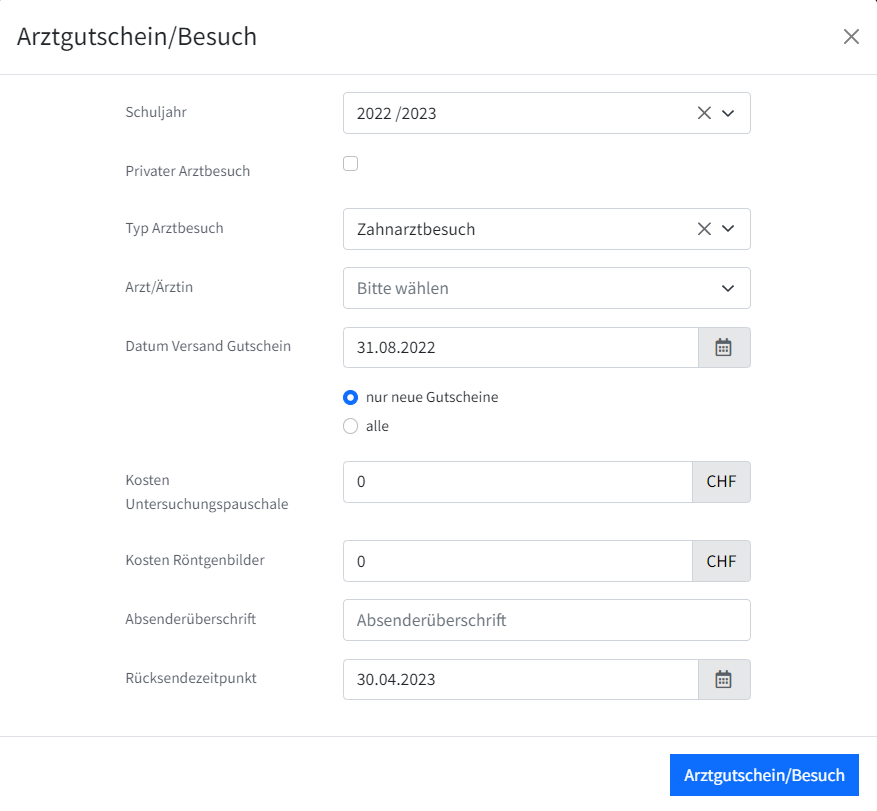
Feld | Beschreibung |
Schuljahr | Da die Arztgutscheine pro Schuljahr erstellt werden, kann hier das Schuljahr gewählt werden, für welches die Einträge generiert (oder allenfalls überschrieben - siehe unten) werden sollen. |
Privater Arztbesuch | für die Erstellung der Einträge sollte dieses Feld nicht markiert werden, da ansonsten die weiteren Angaben nicht gemacht werden können. |
Typ Arztbesuch | Angabe des Typs (Zahnaztbesuch oder Arztbesuch) |
Arzt/Ärztin | im Normalfall leer lassen. |
Datum Versand Gutschein | Angabe des geplanten Versanddatums (an dem die Gutscheine verschickt werden). |
nur neue Gutscheine / alle | nur neue Gutscheine: Für alle Personen (gemäss Selektion - siehe oben) wird pro Schuljahr und Typ ein Eintrag generiert, falls für das gewählte Schuljahr und Typ noch kein solcher existiert. Z. B. können so auch für alle neu zugezogenen SuS Einträge generiert werden. alle: Falls bereits Einträge für das gewählte Schuljahr / Typ existieren, werden diese mit den neuen Angaben überschrieben (Bsp. wenn beim ersten Generieren das Versanddatum falsch eingetragen wurde). |
Kosten Untersuchungspauschale | leer lassen (wird im Moment nicht verwendet für die Generierung der Einträge) |
Kosten Röntgenbilder | leer lassen (wird im Moment nicht verwendet für die Generierung der Einträge) |
Absenderüberschrift | leer lassen (wird im Moment nicht verwendet für die Generierung der Einträge) |
Rücksendezeitpunkt | vorgeschlagenes Datum übernehmen (wird im Moment nicht verwendet für die Generierung der Einträge). |
Zahngutscheine erstellen
Die Zahngutscheine werden nicht direkt in PUPIL erstellt. Grund dafür ist, dass praktisch alle Schulen diesen Vorgang etwas anders handhaben.
Z. B.
- eigene Gutscheine / individuelle angepasste Gutscheine des Kantons
- nur Druck von Etiketten
- Versand / Druck durch eine beauftragte Druckerei
- Druck der Adressen auf die Originalgutscheine des Kantons
- ...
Die dazu benötigte "Steuerdatei" (Excel) kann via Export in der Übersicht der Arztbesuche erstellt werden.
Die Vorlage für die Gutscheine können je nach Kanton auf den entsprechenden Homepages heruntergeladen werden.
Bsp. ZH:
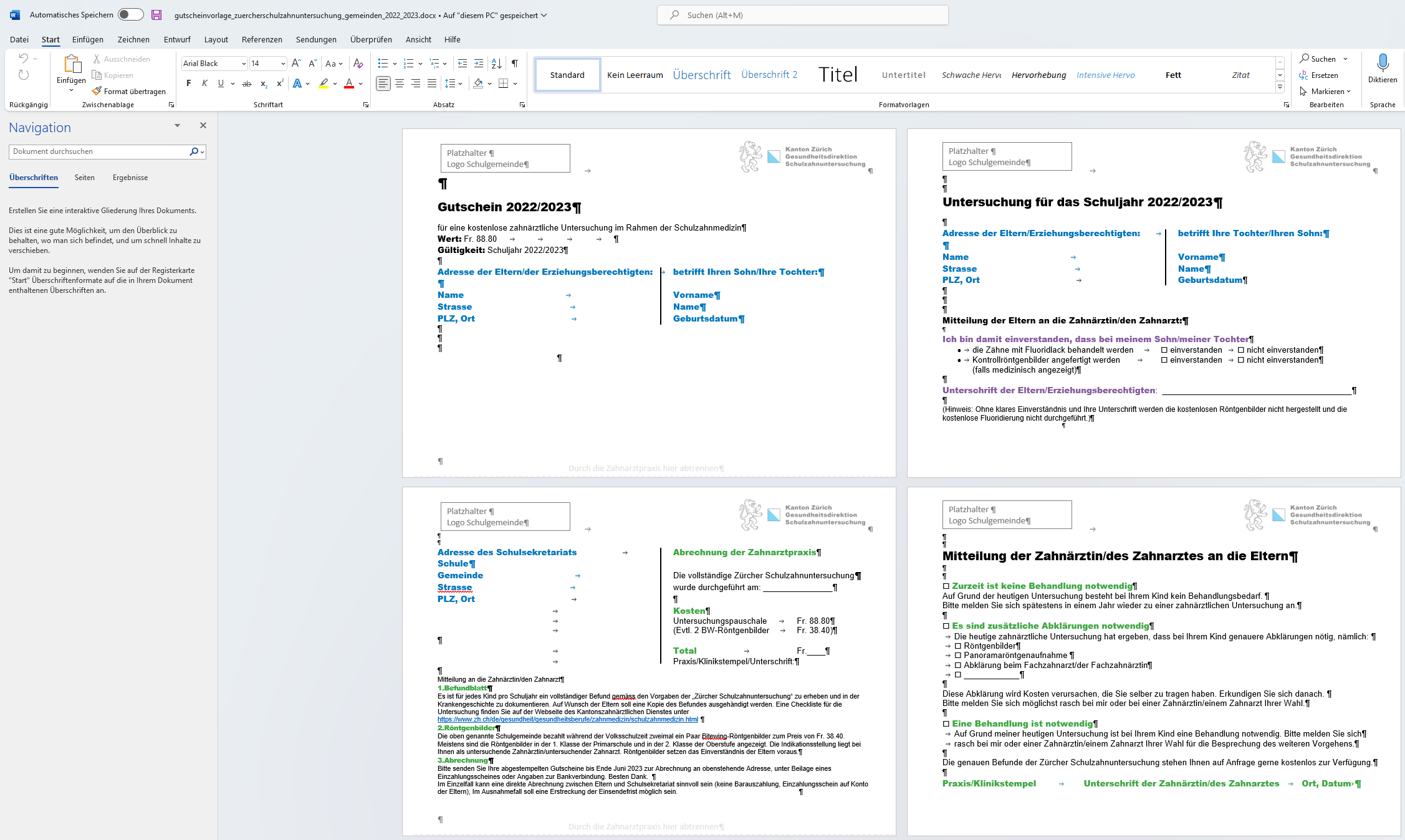
Die Vorlage kann nun mittels Seriendruckfunktionen mit der exportierten Excel - Datei (siehe oben) verbunden werden, um die Gutscheine zu erstellen.
Normalerweise müssen folgende 3 Bereiche der Vorlage (am Muster ZH) angepasst werden:
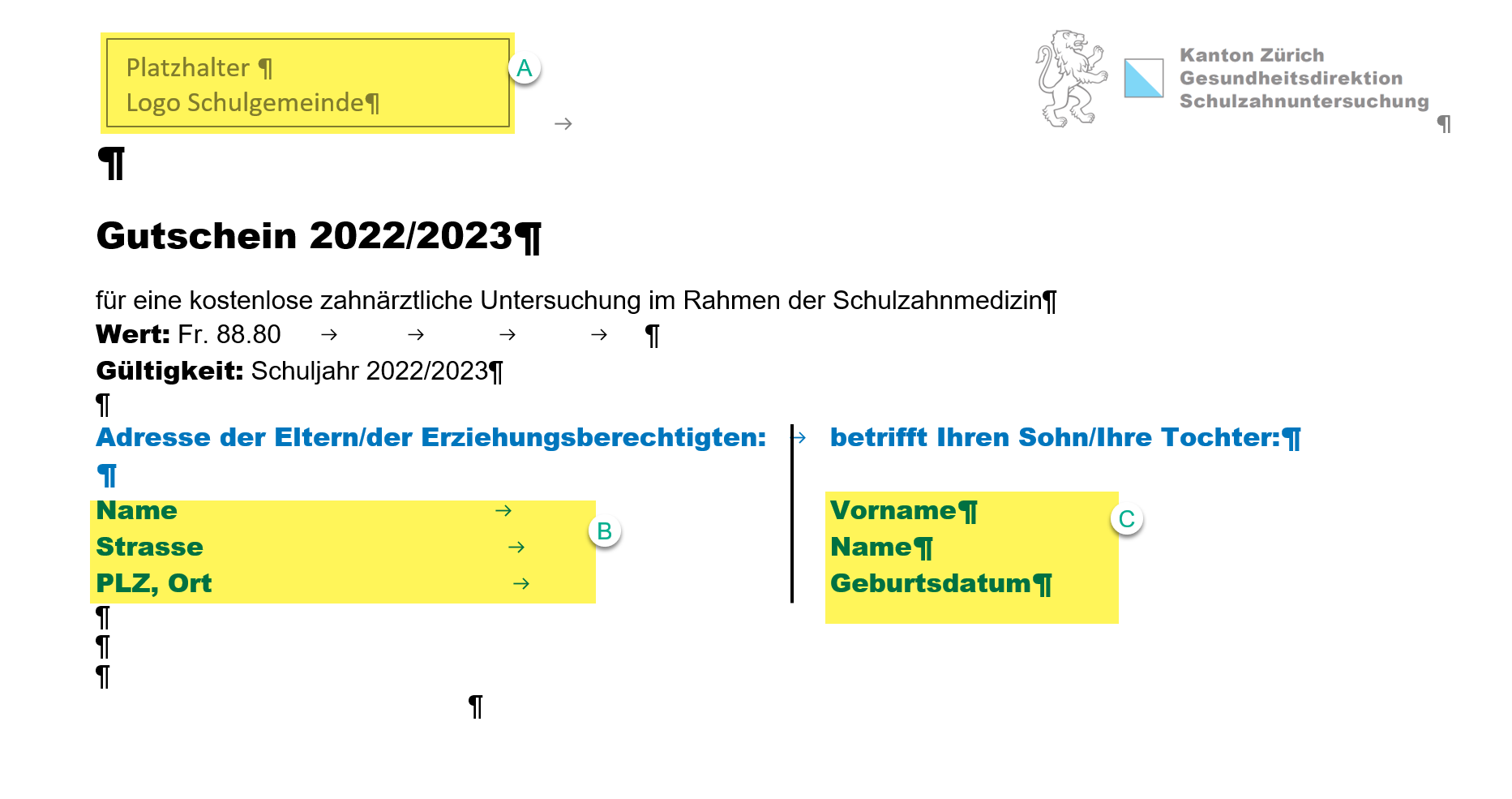
[ A ] - Logo der Schule einfügen (oder "Platzhalter" Feld löschen, falls nicht benötigt wird)
[ B ] - Eintrag der Adresse. Die Korrespondenzadresse (gemäss Personaldaten im PUPIL) ist bereits "fertig" im Excelfile vorhanden und kann direkt als gesamtes Feld übernommen werden.
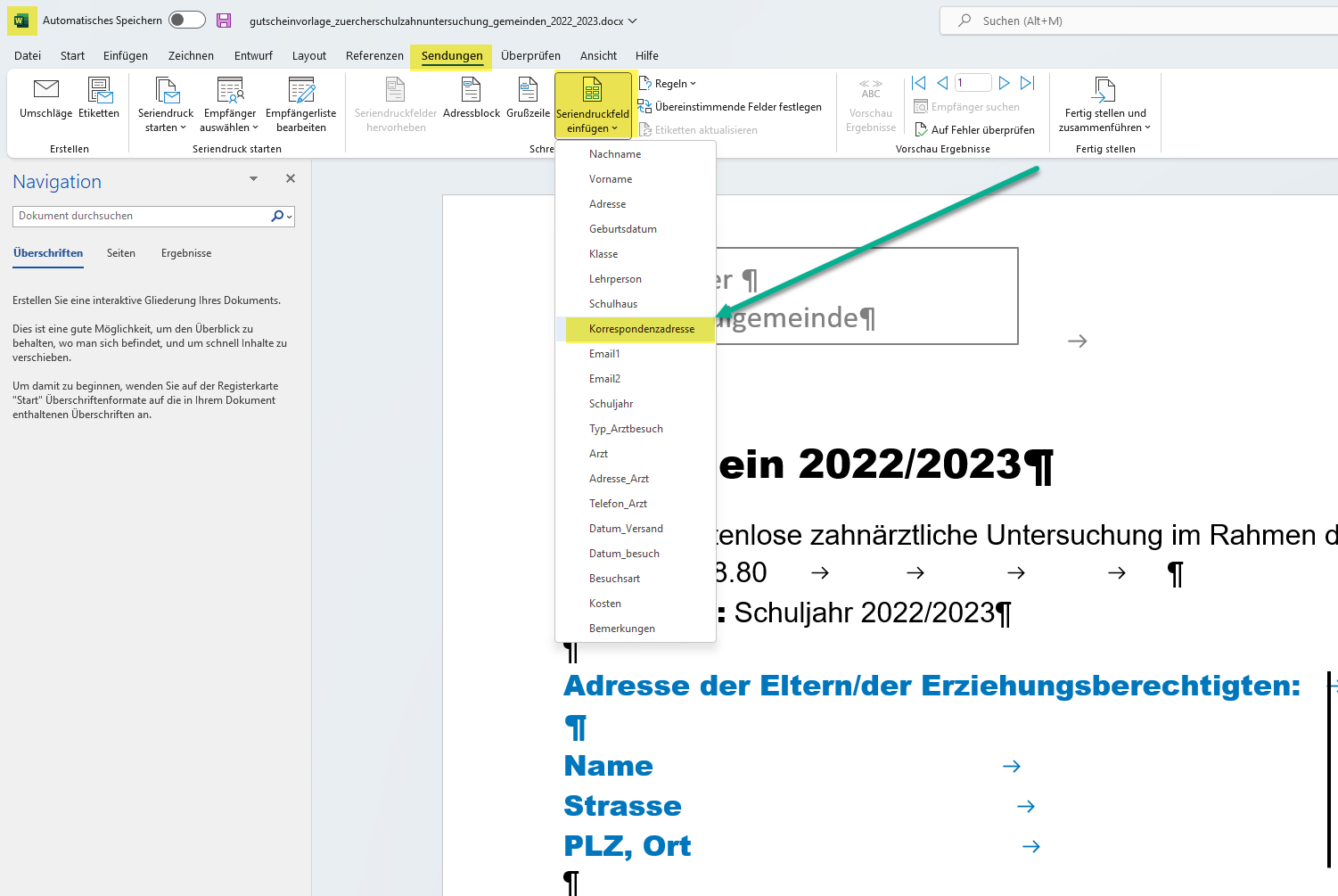
[ C ] - Schülerdaten. Diese sind ebenfalls als Felder (Vorname / Nachname / Geburtsdatum) im Excel-File vorhanden.
